
Editor PHP Xinyi membawa panduan terperinci tentang membuat jadual dalam CorelDraw X4. CorelDraw X4 ialah perisian reka bentuk grafik profesional dengan fungsi berkuasa dan operasi mudah. Mencipta jadual adalah bahagian penting dalam proses reka bentuk. Artikel ini akan memperkenalkan cara CorelDraw X4 boleh membuat jadual dengan cepat dan mudah, membolehkan anda lebih selesa dalam reka bentuk dan meningkatkan kecekapan kerja. Seterusnya, mari kita belajar cara membuat jadual dalam CorelDraw X4!
Buka perisian CorelDRAW x4 dan masukkan halaman penyuntingan.
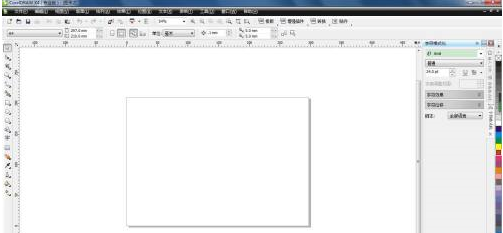
Cari "Alat Jadual" dalam bar alat kiri.
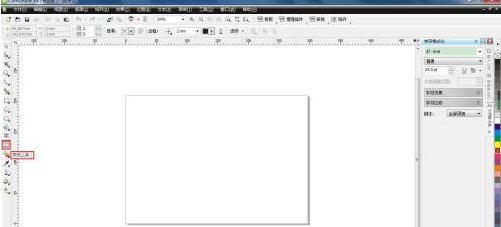
Kemudian masukkan bilangan baris dan lajur yang anda mahu buat jadual dalam bilangan baris dan lajur di bawah bar menu.
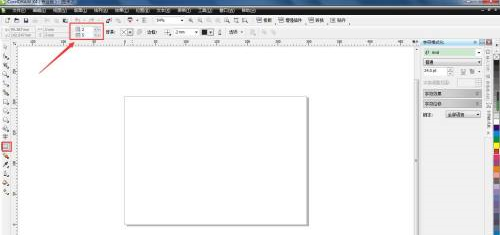
Selepas memilih, tarik keluar jadual dengan beberapa baris dan lajur dalam panel operasi.
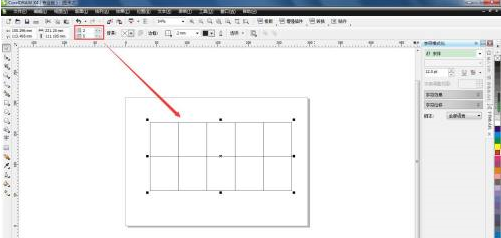
Anda boleh menetapkan ketebalan dan warna sempadan luar.
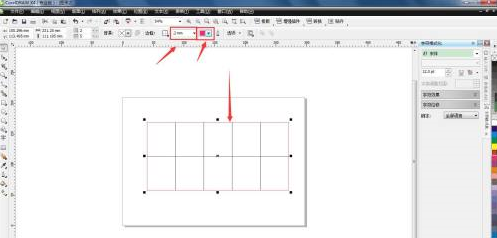
Buat kotak teks dalam jadual dan masukkan kandungan jadual. Di sini anda boleh membesarkan atau mengecilkan jadual mengikut keadaan sebenar.
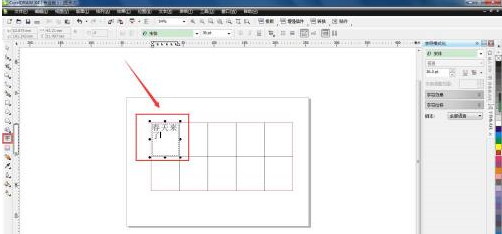
Atas ialah kandungan terperinci Bagaimana untuk mencipta jadual dalam CorelDraw X4-Cara mencipta jadual dalam CorelDraw X4. Untuk maklumat lanjut, sila ikut artikel berkaitan lain di laman web China PHP!




